Como tirar fotos melhores com a câmera do iPhone
Móvel Fotografia Maçã Iphone Ios / / March 18, 2020
Última atualização em

Tirar ótimas fotos requer conhecimento de fotografia, sua câmera e muita prática. Este guia explica os recursos básicos incluídos na câmera do iPhone.
Nós realmente vivemos em um período único da história quando se trata de fotografia. Segundo algumas estimativas, devido às câmeras avançadas incluídas nos smartphones modernos, a InfoTrends pesquisa estima que mais de 1,7 trilhão de fotos foram criadas e mais de 4,7 trilhões de fotos foram compartilhadas 2017. Verdadeiramente incrível!
Observe que eu não disse 1,7 trilhão Boa fotos. Tenho certeza de que você sabe do que estou falando... Só porque todos nós carregamos uma câmera no bolso e tiramos algumas dezenas de fotos por dia, não nos torna um bom fotógrafo. Isso requer conhecimento de fotografia, sua câmera e prática!
No passado, nós publicamos várias dicas sobre como melhorar suas habilidades fotográficas e hoje vamos nos aprofundar e analisar algumas coisas que você deve ter em mente se quiser tirar fotos melhores com sua
Tire fotos melhores com a câmera do iPhone
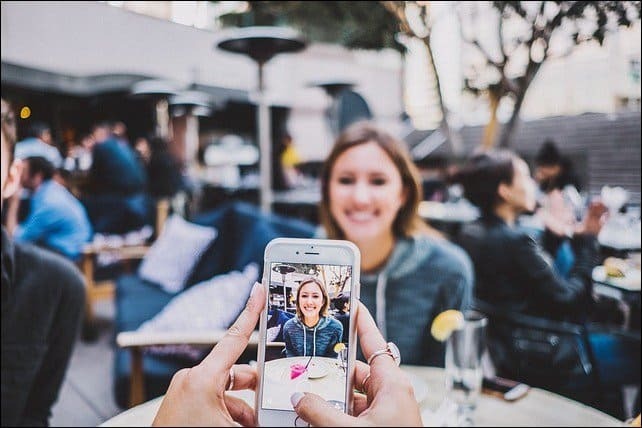
Como você verá abaixo, há algumas coisas em que pensar antes mesmo de tirar a foto.
Decida como você vai pressionar o botão do obturador
Existem duas maneiras de tirar uma foto no seu iPhone. A primeira maneira é a maneira usual. Pressionando o círculo branco na parte inferior da tela da câmera.
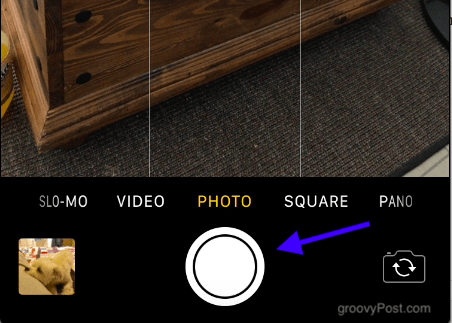
Mas você sabia que também pode tirar fotos usando os botões de volume no lado esquerdo do telefone? Esse método pode ser mais fácil para algumas fotos, especialmente selfies e fotos da paisagem. Nesses tipos de fotos, seus dedos tendem a atrapalhar.

Dica bônus: Se você conectar os fones de ouvido iOS, poderá usar os botões de volume no cabo para tirar fotos também.
Ampliar e Reduzir
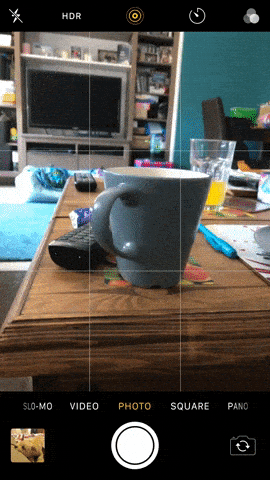
Para obter a melhor imagem possível, focar a atenção da foto sobre o assunto que você está tentando capturar. Isso significa aumentar e diminuir o zoom. Quero dizer, qual é o objetivo de tirar uma foto da sua esposa se ela estiver cercada por uma floresta que a afoga?
Existem duas maneiras de aumentar o zoom em uma câmera do iPhone. O primeiro é zapear a tela uma vez e arrastar o dedo pela parte inferior da tela. Isso exibe uma linha horizontal e um círculo amarelo.
A segunda maneira é colocar as pontas dos dedos indicador e do meio na tela e afastar os dedos um do outro. Para aumentar o zoom, aproxime os dedos.
Ajustar a iluminação
O próximo passo é acertar a iluminação. Eu costumo não usar o flash tanto quanto ele me dá fotos bem ruins. Então, eu confio muito no filtro de exposição. Você pode acessar o filtro de exposição tocando uma vez na tela e um quadrado amarelo aparecerá na tela.
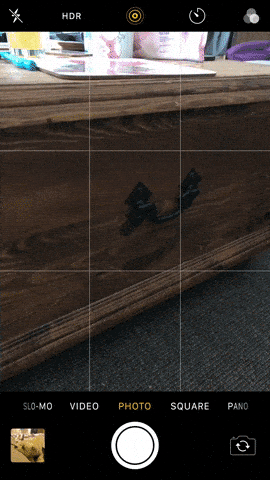
Mova o quadrado com a ponta do dedo indicador para a parte que deseja aplicar luz (ou um pouco menos de luz também). Em seguida, passe o dedo para cima e para baixo na linha vertical à direita. Mover o dedo para cima aplica mais luz. Mover o dedo para baixo torna mais escuro.
Embora, às vezes, não seja necessário fazer nada, pois o iPhone ajusta automaticamente o brilho para o qual você está apontando a lente da câmera. Porém, em momentos em que isso não está certo, talvez seja necessário intervir com o dedo.
Retrato, Paisagem, Quadrado ou Panorama?
Em seguida, você deve decidir que tipo de foto deseja tirar. A câmera do iPhone oferece várias opções na parte inferior da tela.
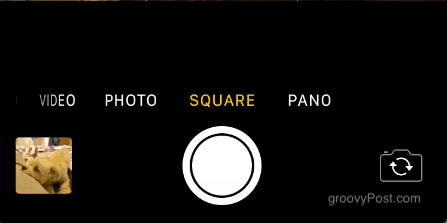
O "fotoA opção ”exibirá a tela inteira para tirar uma foto. o "Quadrado”Um é auto-explicativo e aparentemente bom para tirar fotos de pessoas. o opção panorama dá a você a chance de fazer um arremesso amplo.
A menos que você esteja tirando uma foto de uma pessoa ou objeto, faça não use o modo retrato (segurando o telefone na posição vertical). É chamado 'modo retrato' por uma razão! As paisagens devem ser feitas usando... espere por isso. "modo paisagem" (girando o telefone e segurando-o longamente). Isto é especialmente verdade ao gravar vídeos. Nada me deixa mais louco do que assistir a um filme no modo Retrato.
Criar uma imagem em modo panorâmico em tela panorâmica é realmente bastante difícil e, após 6 anos de uso do iPhone, eu ainda não entendi. Depois de escolher "pano ” modo, um controle deslizante aparecerá na tela. Pressione o botão e depois mova lentamente da esquerda para a direita. Em seguida, pressione o botão novamente para finalizar a foto. A chave é manter as coisas muito estáveis, seguindo as instruções no telefone e indo devagar. Confie em mim, será preciso alguma prática para dominá-lo.
Fotografe no modo Burst para obter a foto certa quando as coisas estão se movendo rapidamente
Você já se perguntou por que um fotógrafo paparazzi dispara a câmera rapidamente e tira centenas de fotos? Simplesmente porque é difícil conseguir o 'caminho certo'. Você não pode tirar uma foto e esperar o melhor. Pode estar embaçado ou a pessoa pode ter os olhos fechados e a boca bem aberta.
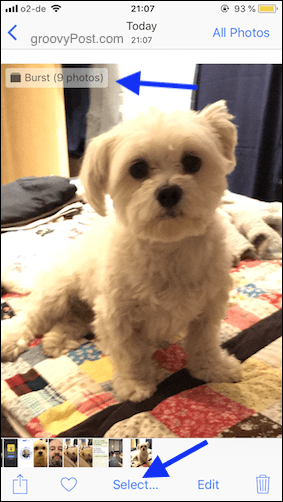
Mas se você tirar centenas de fotos, poderá filtrá-las, escolher as melhores e excluir o restante. Esse é o objetivo do "modo burst" no iPhone. Basta pressionar o dedo no botão do obturador e você ouvirá ruídos rápidos do obturador. Quando achar que possui fotos suficientes, solte o dedo no botão do disparador e as fotos serão todas agrupadas para facilitar a seleção.
Depois de escolher os que deseja, você pode facilmente dizer ao telefone para excluir o restante.
Desativar fotos ao vivo
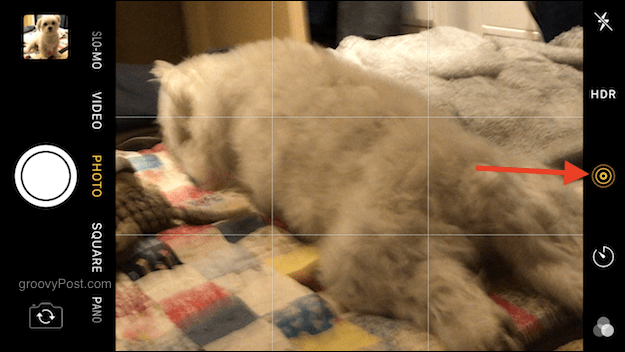
Eu nunca vi o objetivo das Fotos ao vivo. É quase como se Tim Cook assistisse aos filmes de Harry Potter, visse as fotografias em movimento e pensasse "Eu quero isso no iPhone!". Basicamente, quando você tira uma foto, o telefone também tira alguns segundos de vídeo antes e depois da foto. É suposto capturar "momentos sinceros". Pode me chamar de desmancha prazeres, se quiser, mas acho que é estúpido.
Se quiser desativá-lo (e eu recomendo), basta tocar no logotipo amarelo na parte superior da tela da câmera. Agora ele informa que o recurso Live Photo está desativado.
Use um tripé para manter a câmera parada ou dobre os cotovelos

Eu tenho epilepsia, então minha medicação significa que minhas mãos estão tremendo constantemente. Isso é ruim se você estiver tirando fotos. Parafraseando Yoda, o Mestre Jedi, “Câmeras trêmulas levam a fotos tremidas. A desfocagem das fotos leva a fotos arruinadas. Fotos arruinadas levam ao ódio da esposa ”.
Existem duas opções para apertar as mãos - a opção gratuita e a opção de gastar dinheiro. A opção gratuita é dobrar os cotovelos pelos quadris para estabilizar os braços e segurar o telefone um pouco mais. A opção de gastar dinheiro é investir em um pequeno tripé, que pode ser facilmente encontrado na Amazon. Eu gosto mais do plano A.
Use o modo de timer
Se todo mundo quiser pular para uma foto ou se quiser tirar uma selfie (mas ajuste sua maquiagem primeiro), o modo de timer é o que você precisa. Todo mundo conhece o modo timer. Escolha quantos segundos você deseja antes da foto ser tirada, corra na frente da câmera (é aqui que o tripé é útil) e, quando a contagem regressiva terminar, você terá a sua foto.
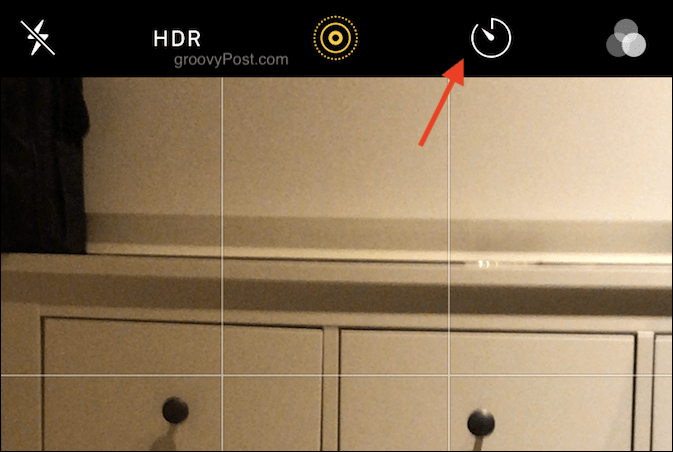
Toque no ícone do timer no canto superior direito e escolha quantos segundos você deseja (3 segundos ou 10 segundos). O telefone faz o resto.
Experimente o modo HDR - mas nem sempre funciona
HDR significa High Dynamic Range e pode ser ligado indo para Configurações> Câmera> HDR. Certifique-se de ativar a opção para manter a foto original também. HDR é uma opção para quando você está tentando tirar uma foto em ambientes escuros.
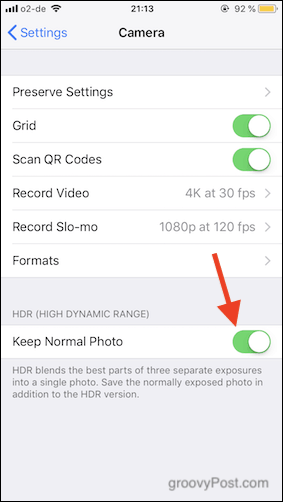
HDR é quando a câmera tira três versões diferentes da imagem e as funde para mostrar mais detalhes quando você tem um fundo escuro. Às vezes, o HDR funciona e às vezes não, e é por isso que você sempre deve manter a foto original. O HDR oferece apenas outras versões da foto para você escolher.
Ativar modo de grade
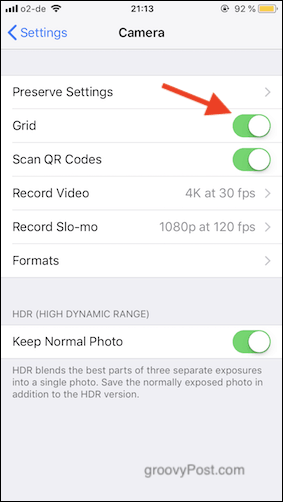
Você pode fazer com que suas fotos tenham uma aparência muito melhor ativando uma grade que aparecerá na tela da câmera.
Basta ir ao seu Configurações > Câmera e gire o interruptor para ligar a grade.
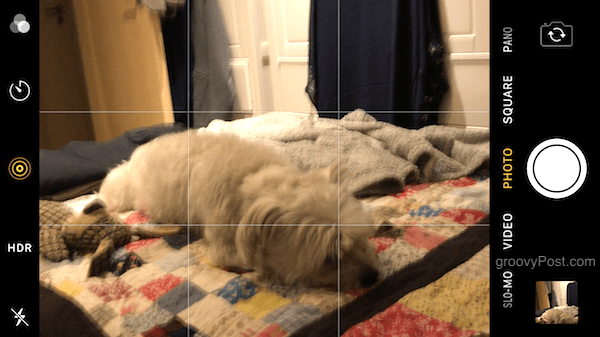
Agora, com a grade aparecendo na tela da câmera, você pode facilmente seguir as regra dos terços ponta da composição e / ou alinhe um assunto em pé com uma linha de grade vertical. Um horizonte pode ser alinhado usando uma linha de grade horizontal, por exemplo.
Experimente os filtros no estilo Instagram
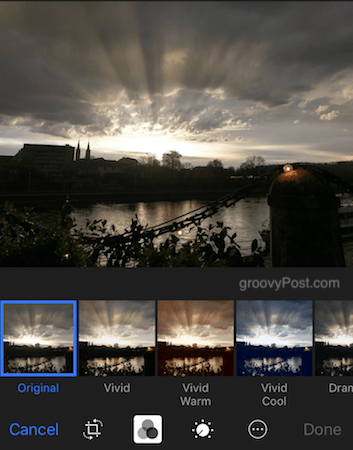
Tocar no ícone de três círculos na parte inferior da imagem exibirá os filtros. Pessoalmente, não sou fã deles, mas se você é um usuário obstinado do Instagram desde o início, os filtros provavelmente são o seu estilo.
Familiarize-se com as ferramentas de edição da câmera do iPhone
Antes de postar suas fotos on-line ou mostrá-las às pessoas, é necessário retocá-las um pouco com as ferramentas de edição.
Retoque automático
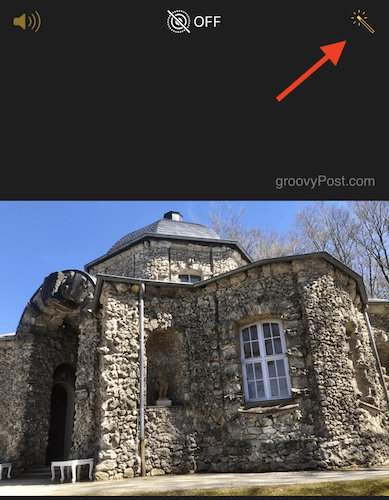
Quando você abre uma foto no aplicativo Fotos, há um ícone de varinha mágica no canto superior direito (depois de tocar em Editar). Tocar que normalmente melhora bastante a foto, sem precisar fazer muito mais. Haverá uma exceção ocasional quando não será suficiente.
Cortar
Cortar uma foto permite remover detalhes da foto ou focar em algo nela. Olhe abaixo da imagem depois de tirar a foto e encontrará alguns ícones. O da extrema esquerda (ao lado do Cancelar opção) é a ferramenta de corte.
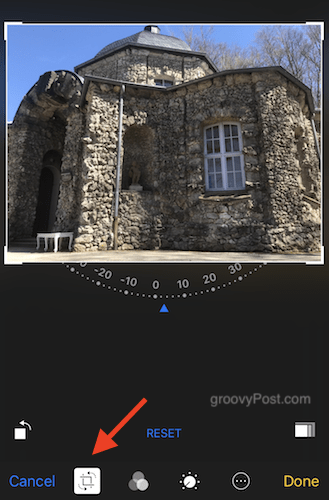
Tocar que iniciará o processo de corte e você precisará usar o dedo para mover as bordas para dentro e para fora. Quando terminar, toque em Feito no canto inferior direito.
Cor clara
Terceiro, da esquerda na parte inferior, há um ícone de discagem. Isso traz as opções de manipulação de cores. Luz, Cor e P&B (preto e branco).
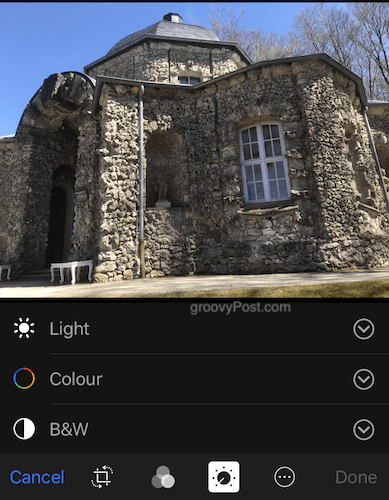
Toque no que você deseja e deslize o dedo para ver a imagem mudar em tempo real. Toque Feito quando terminar de salvar as alterações.
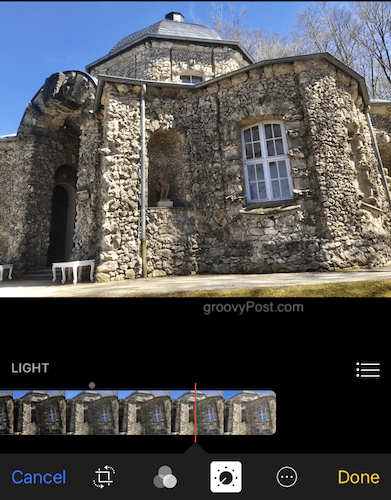
Endireitando fotos
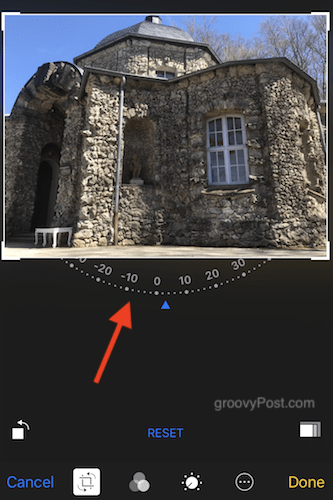
Se você está convencido de que o objeto na foto não é reto, pode endireitar as coisas voltando à ferramenta de corte. Veja a parte inferior da foto para ver um círculo meio curvado com números. Ao virar para a esquerda e para a direita, vira a foto. Toque Feito quando você terminar.
Conclusão
A câmera do iPhone percorreu um longo caminho desde o primeiro modelo em 2007. Agora, é tão bom, se não melhor, do que a maioria das câmeras digitais disponíveis na marca. Se você souber como usar os recursos corretamente - e não disser às pessoas o contrário - ninguém nunca saberá que você usou um iPhone para tirar essa foto incrível.


